วิธีย้อนกลับวิดีโอบน Windows 10 PC
ต้องการเพิ่มเอฟเฟกต์ย้อนกลับให้กับวิดีโอของคุณ(add a reverse effect to your videos)หรือไม่ บทความนี้จะช่วยคุณย้อนกลับวิดีโอย้อนกลับด้วยแอปWindows 10 ฟรี (Windows 10)คุณต้องเคยเห็นวิดีโอต่างๆ บนโซเชียลมีเดียและแพลตฟอร์มการแชร์วิดีโอที่มีผลย้อนกลับ มีวิดีโอมีมตลกๆ มากมายที่แสดงวิดีโอที่เล่นย้อนหลัง หากคุณต้องการสร้างวิดีโอย้อนกลับที่ตลกหรือสร้างสรรค์ ก็ไม่ต้องไปหาที่ไหนอีกแล้ว ในบทความนี้ ฉันจะพูดถึงแอปฟรีสำหรับ พีซีที่ ใช้ Windows 10(Windows 10)ชื่อReverse Videoที่ให้คุณแก้ไขวิดีโอที่มีเอฟเฟกต์ย้อนกลับ ลองตรวจสอบดู
วิธีย้อนกลับวิดีโอ(Video)บนWindows 10 PC
ในการย้อนกลับ วิดีโอฉันจะใช้Reverse Video ตามชื่อของมัน มันเป็นแอปเฉพาะที่จะย้อนกลับวิดีโอของคุณย้อนหลังในWindows(Windows 10) 10 คุณสามารถดูคลิปวิดีโอในแบบย้อนกลับและแปลงวิดีโอปกติเป็นแบบย้อนกลับได้ ในการดำเนินการดังกล่าว คุณเพียงแค่เปิดวิดีโอที่บันทึกไว้ในเครื่องหรือบันทึกวิดีโอ จากนั้นกลับทิศทางโดยใช้ตัวเลือกที่มี
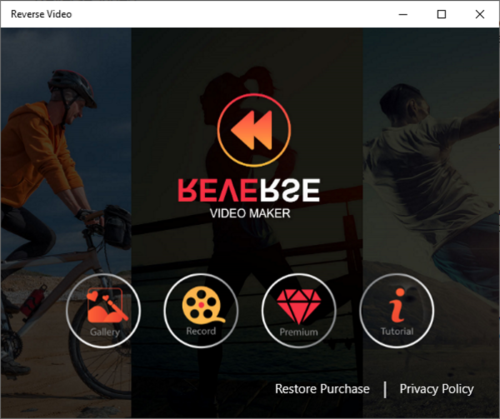
มันใช้งานง่ายมากและให้ผลลัพธ์ที่ดี นอกจากนี้ยังค่อนข้างเร็วในแง่ของการสร้างวิดีโอย้อนกลับ อย่างไรก็ตาม ความเร็วในการประมวลผลยังขึ้นอยู่กับความยาวของวิดีโอของคุณด้วย ยิ่งวิดีโอนานขึ้นก็ยิ่งใช้เวลาในการย้อนกลับวิดีโอมากขึ้น
ให้ฉันพูดถึงคุณสมบัติหลักบางอย่างที่คุณสามารถตั้งตารอได้
คุณสมบัติหลัก:
- ทำงานได้ดีกับรูปแบบวิดีโออินพุตจำนวนมากได้แก่WMV , MP4 , MOVและAVI คุณสามารถส่งออกวิดีโอที่กลับด้านใน รูปแบบ MP4เท่านั้น
- นอกเหนือจากวิดีโอในเครื่องแล้ว คุณยังสามารถบันทึก(record)วิดีโอสดผ่านเว็บแคมของคุณแล้วย้อนกลับการเคลื่อนไหวได้
- ช่วยให้คุณสามารถเก็บต้นฉบับและย้อนกลับวิดีโอทั้งสองในวิดีโอที่ส่งออกได้
- คุณสามารถใช้ ตัวกรอง(filters)มาตรฐานบางอย่างกับวิดีโอที่ย้อนกลับได้
- หากคุณต้องการเพิ่มเพลงลงในวิดีโอที่ส่งออก(add music to output video)คุณสามารถทำได้ มันมีตัวอย่างเพลงที่คุณสามารถใช้ในพื้นหลังของวิดีโอที่กลับด้าน คุณยังสามารถอัปโหลดไฟล์เพลงที่กำหนดเองและเพิ่มลงในวิดีโอได้
- คุณสามารถส่งวิดีโอย้อนกลับไปยังอุปกรณ์ที่เชื่อม(cast a reversed video to a connected device)ต่อ
วิธีใช้แอพ Reverse Video
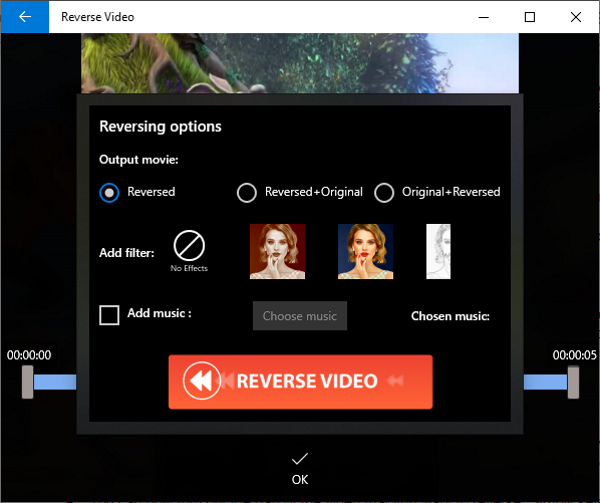
ต่อไปนี้คือขั้นตอนที่คุณสามารถใช้เพื่อย้อนกลับวิดีโอย้อนกลับอย่างรวดเร็ว:
- เปิดแอปนี้และเรียกดูและนำเข้าวิดีโอในเครื่องโดยคลิกที่ปุ่มแกลเลอ รี (Gallery)คุณสามารถจับภาพวิดีโอใหม่(capture a new video)โดยใช้เว็บแคมของคุณโดยกดปุ่มบันทึก(Record)
- ตอนนี้คุณสามารถตัดส่วนของวิดีโอที่คุณต้องการย้อนกลับได้ เพียง(Simply)เลือกจุดเริ่มต้นและจุดสิ้นสุด จากนั้นกดปุ่มOK
- จากนั้นจะขอให้คุณปรับแต่งตัวเลือกการย้อนกลับ(customize reversing options)เช่น หากคุณต้องการเก็บเฉพาะวิดีโอที่ย้อนกลับเท่านั้น หรือทั้งวิดีโอต้นฉบับและย้อนกลับ เพิ่ม ตัวกรอง( add a filter)และเพิ่มเพลง (add music)กำหนดค่าตัวเลือกการย้อนกลับตามความต้องการของคุณ จากนั้นกดปุ่มREVERSE VIDEO(REVERSE VIDEO)
มันจะประมวลผลวิดีโอของคุณและย้อนกลับในบางครั้ง คุณสามารถรับชมวิดีโอย้อนหลัง บันทึกลงในพีซีของคุณใน รูปแบบ MP4หรือส่งไปยังอุปกรณ์อื่น
ดังนั้น คุณสามารถย้อนกลับการเคลื่อนไหวของวิดีโอได้อย่างง่ายดายโดยใช้แอพ Windows 10 ฟรีนี้ มันมีตัวกรองระดับพรีเมียมมากกว่า แต่คุณสามารถเข้าถึงได้โดยการซื้อหนึ่งในแผนระดับพรีเมียม
มีอยู่ในMicrosoft Store(Microsoft Store)
Related posts
Best ฟรี Video ถึง GIF maker ซอฟต์แวร์สำหรับ Windows 10
วิธีปรับขนาด Video โดยใช้ Command-line ด้วย FFmpeg ใน Windows 10
Ezvid เป็นวิดีโอ Maker, Editor, Slideshow Maker ฟรีสำหรับ Windows 10
วิธีสร้าง Video Contact Sheet ใน Windows 10
วิธีการเล่น Multiple Videos ใน VLC Player ใน Windows 10
วิธีการจับภาพ Still Image จาก Video โดยใช้ Photos app ใน Windows 10
วิธีใช้โปรแกรมตัดต่อวิดีโอ Windows 10
วิธีการแปลง Videos โดยใช้ VLC Media Player บน Windows 10
บริการสมัครสมาชิกวิดีโอเกม Windows 10 ที่ดีที่สุด
Convert Blu-Ray ถึง BD5/BD9/BD25/MKV กับ BDtoAVCHD สำหรับ Windows 10
วิธีปิดใช้งานคลาสเก็บข้อมูลที่ถอดออกได้และการเข้าถึงใน Windows 10
วิธีใช้โปรแกรมตัดต่อวิดีโอที่ซ่อนอยู่ใน Windows 10
วิธีตัดแต่งวิดีโอใน Windows 10
DVDVideosoft: ฟรี Multimedia Software Downloads สำหรับ Windows 10
5 ซอฟต์แวร์ตัดต่อวิดีโอที่ดีที่สุดสำหรับ Windows 10
วิธีใช้ Network Sniffer Tool PktMon.exe ใน Windows 10
Best ฟรี Sync Audio and Video software ใน Windows 10
Convert WMV ถึง MP4 การใช้ตัวแปลงฟรีเหล่านี้สำหรับ Windows 10 PC
ข้อกำหนดการแสดงผลสำหรับ HDR video ใน Windows 10
วิธีตัดวิดีโอใน Windows 10 โดยใช้ VLC
